萬盛學電腦網 >> 圖文處理 >> Photoshop教程 >> ps合成圖片教程 >> Photoshop合成森林中正在漫步的打傘女孩
Photoshop合成森林中正在漫步的打傘女孩
先看看效果圖

Step 1
在1200 × 1000像素大小創建一個新的文件,並用白色填充它(你可以用你自己的大小和顏色) 。使用移動工具(V)拖動森林蓄積到你的白色帆布,如下圖所示
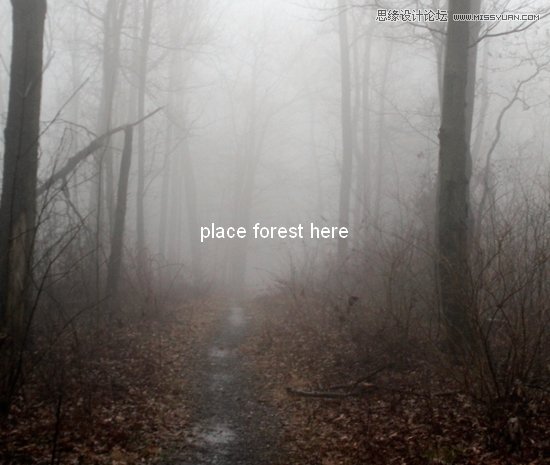
Step 2
我使用了一些調整層來改變森林的顏色。去圖層>新建調整圖層>色彩平衡
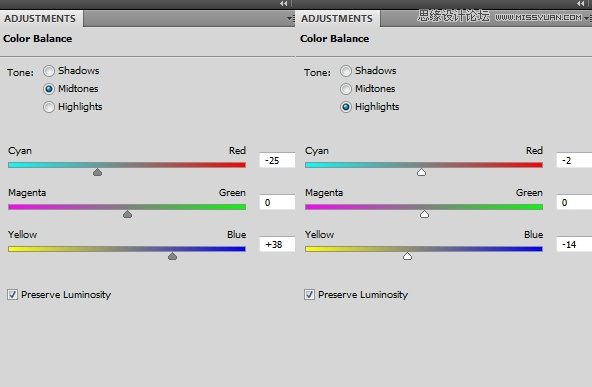
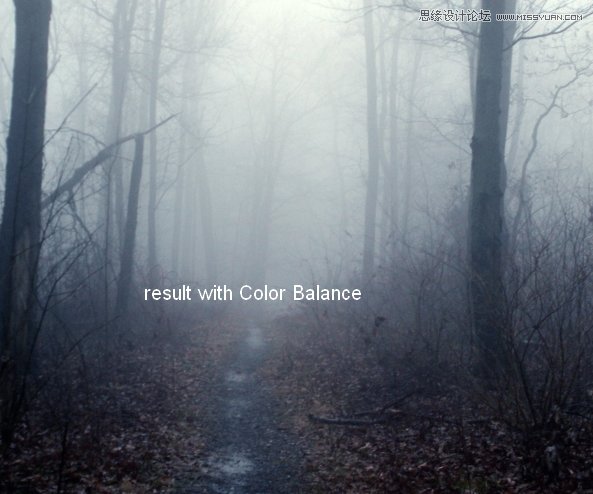
在色彩平衡圖層蒙版,用黑色軟刷從40-90 %的不透明度到油漆過的森林,揭示它的某些部分。你可以看到我是怎麼做到的對圖層蒙版和圖片上的結果

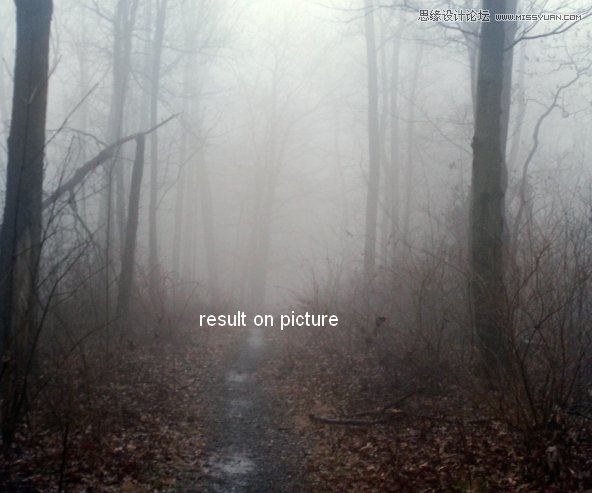
Step 3
我用了一個照片濾鏡層中加入一些淺黃色的圖片
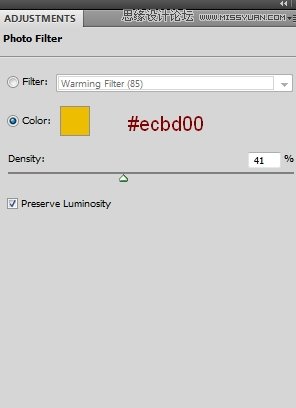
我用畫筆掩蔽照片上的過濾層面具在霧蒙蒙的一部分


Step 4
為了增加畫面的對比度,我用了一個曲線層
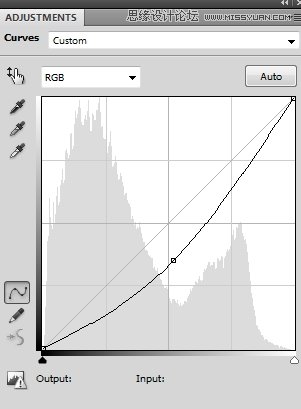
我用筆刷子塗刷在森林的中間部分
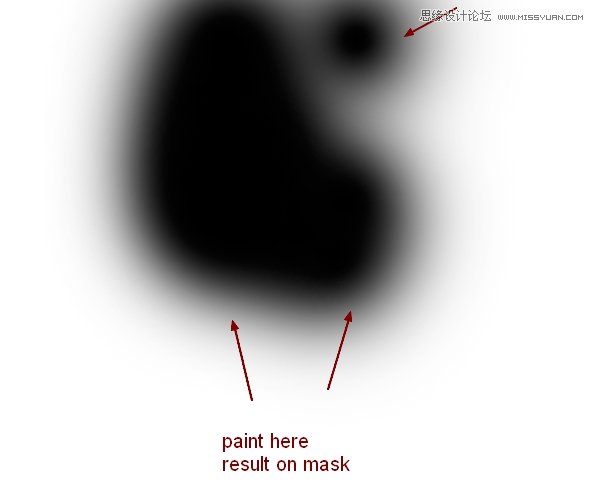
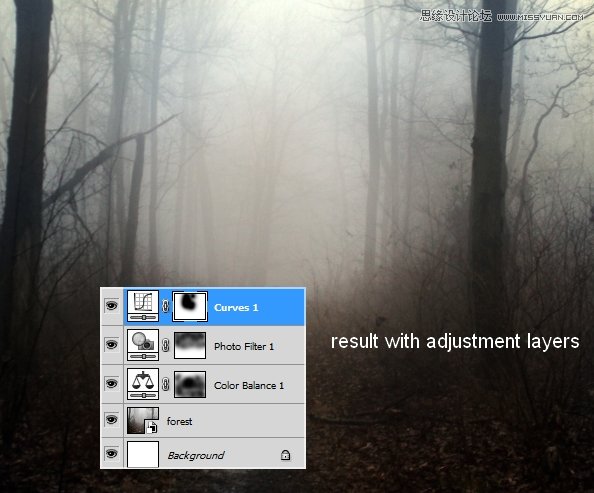
Step 5
打開模特素材。首先用你熟悉的方法從背景中提取模型(我們將在後面固定頭發) 。提取的模型復制到新的圖層(我把它叫做“圖層1” ) 。創建此層與背景之間新建一個圖層(包含原始照片的圖層) ,並填寫一個溫暖的黃色(只是用你喜歡的任何顏色) (第2層)

Step 6
在這一步中,我們會從模型的傘去除背景

要做到這一點,選擇選擇>色彩范圍:
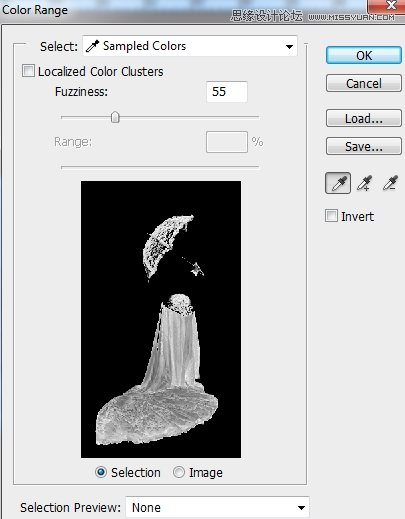
我們有一個選擇的畫面亮的部分

按CMD / Ctrl + J鍵將選擇復制到一個新層(第3層) 。在圖層1 ,點擊第二個按鈕在圖層面板底部的面具加入到這一層

第1層的口罩,保持命令/ Ctrl鍵的同時單擊圖層3的縮略圖載入其選擇(亮的部分)

使用黑色畫筆不透明度60-70%左右畫這個裡面選擇(傘只) ,以去除背景,避免頭發的一部分。你應該有一個類似的結果到我的:
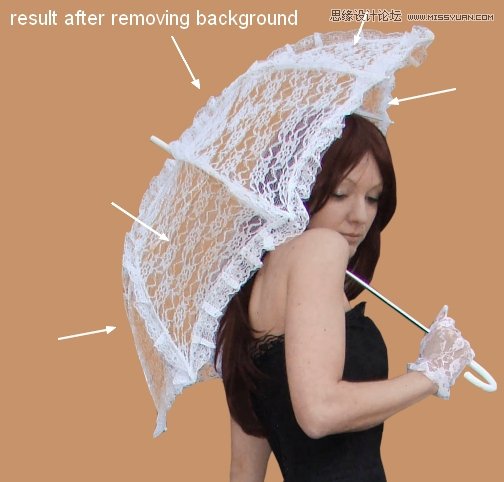
Step 7
就建一個新層。改變畫筆大小為4像素和顏色為# 221819 。按F5鍵來改變這個筆刷的設置(記住這些設定僅當你使用手寫筆的工作)
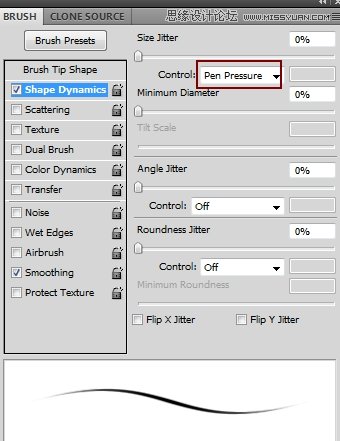
使用此畫筆畫出微小的發絲在靠近臉的部分
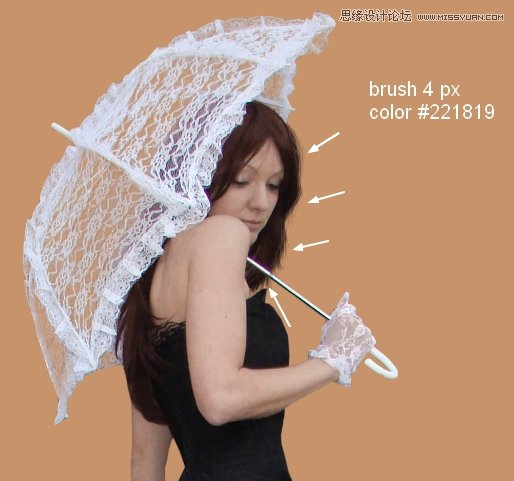
另一層選擇顏色# 3d2827畫上模特的背部下部的毛發

如果你不想畫頭發,你可以使用毛刷代替
Step 8
關閉背景和層2。使頂層活躍,按CMD / Ctrl鍵+選項/ ALT + SHIFT + E合並所有圖層的透明(第1層,第3層和頭發的)

將合並後的模型到我們的主畫面,把她的道路上
Step 9
使模型層下新建一個圖層。用軟刷顏色# dad6c6畫上圖像的中心部分(霧部分)來創建這個更強的光效。改變模式為強光100 % (我關掉了模型層,讓你看到更明顯)
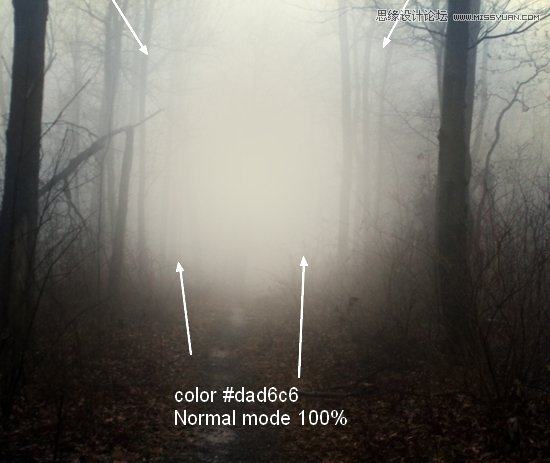
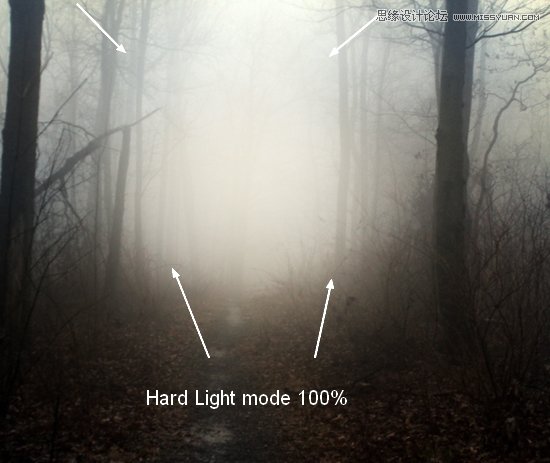
Step 10
能見度恢復到模型層。創建一個新層模型層上面,並應用剪貼蒙版

與強度約28%至沿著臉部,肩膀,手臂,背部避免了輪廓刷選擇塗抹工具
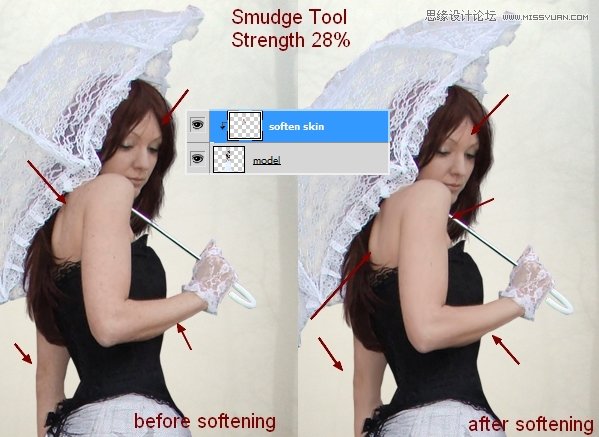
Step 11
創建一個新層(剪貼蒙版),並用刷子刷顏色# d2ad9e ,不透明度和流量約40% ,照亮一些不必要的黑暗部分型號的武器

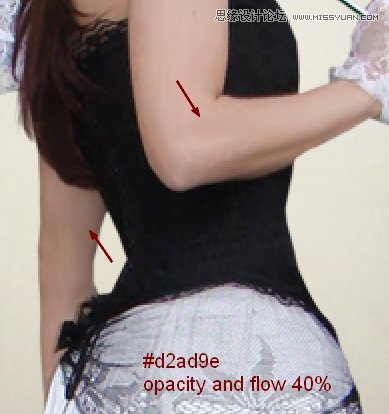
Step 12
使用一個曲線層(剪貼蒙版)變暗模式

使用上的曲線圖層蒙版軟刷除去圍繞模型的頭部和身體暗效果

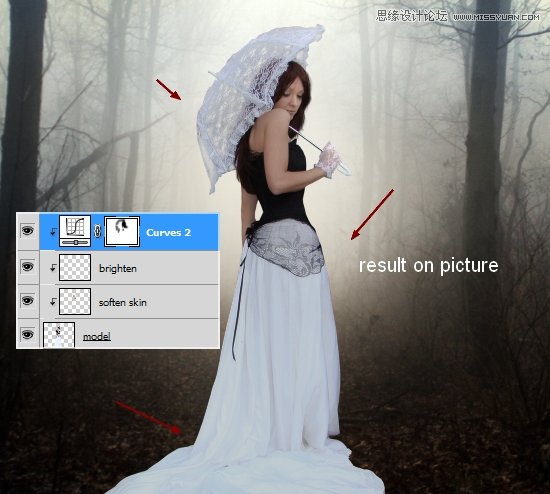
Step 13
使用色相/飽和度和照片濾鏡層,以減少紅色,並添加一些綠/黃顏色的機型
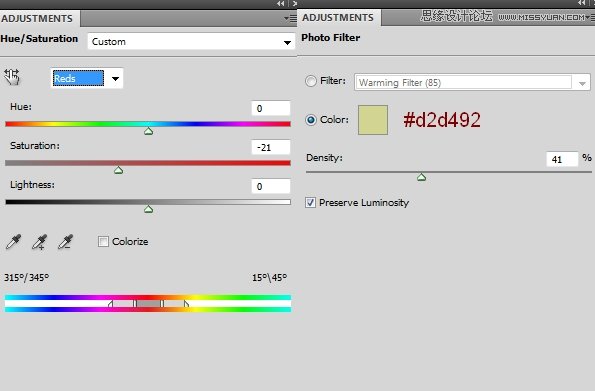

Step 14
使用可選顏色來改變傘的顏色一點點

在可選顏色圖層蒙版,用不透明度刷子約30-40 % ,以消除周圍的傘的邊緣

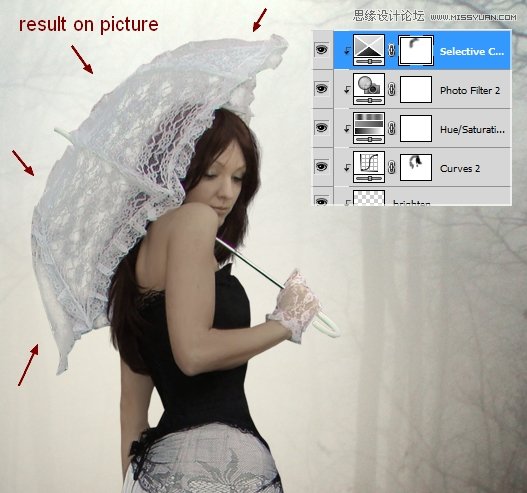
Step 15
要加深禮服更使用色階層
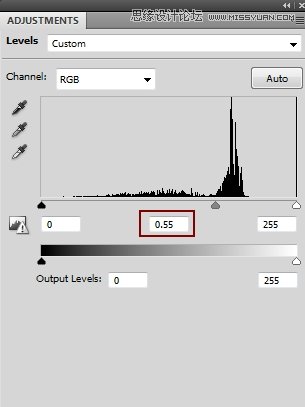
在色階圖層蒙版抹去模型的頭,她的上身和禮服,因為他們不應該太黑的輪廓

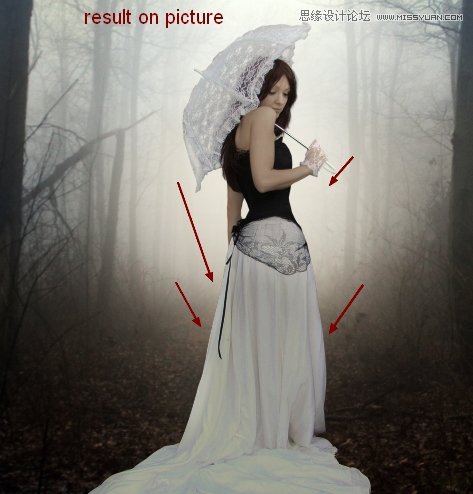
Step 16
創建一個新層(剪貼蒙版) ,將模式更改為疊加100%,填充50%灰色:
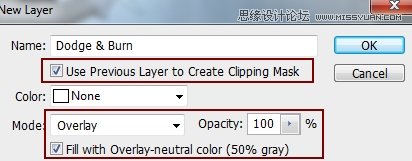
用減淡和加深工具( O)與中間色調范圍和曝光約15-20 % ,以創造更多的細節模型的肌膚,提亮眼皮和禮服。你可以看到我是如何在普通模式下應用這個工具,並導致疊加模式:



